win7插入u盘提示该设备无法启动. (代码 10)怎么办
来源:www.laobaicai.net 发布时间:2018-03-31 08:15
u盘能够帮助我们储存大量的数据,小巧便携非常的方便,很多人都在使用。最近有部分win7用户在使用u盘时遇到了无法使用并提示“设备无法启动. (代码 10)”的情况,不知道该怎么解决,那么win7插入u盘提示该设备无法启动. (代码 10)怎么办?下面就让我们一起来看看win7插入u盘提示该设备无法启动. (代码 10)的解决方法。
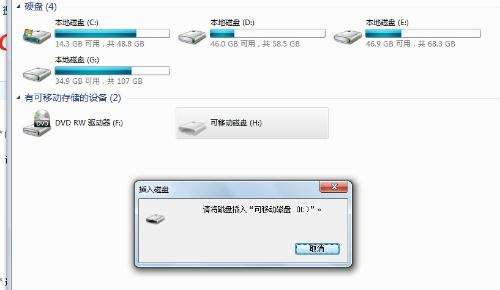
解决方法:
1、u盘本身故障,将u盘进行格式化的操作或者将其进行量产低格进行修复。
2、检查“设备管理器”,是不是将USB Root Hub的节电设置勾选了,去除这个选项可以提高U盘使用的稳定性。
3、可能是计算机系统故障,我们可以尝试下换台计算机试试看,是否是计算机系统故障引起u盘出现错误代码“10”,确认是计算机故障的话,就建议重装win7系统。
4、可能是u盘的usb接口不良,建议清理下u盘接口或者将u盘插入其它的usb接口。
以上就是关于win7插入u盘提示该设备无法启动. (代码 10)怎么办的全部内容,希望对大家有所帮助,如果还有其他问题需要解决,请关注老白菜官网。
推荐阅读
"Win10累积更新卡在无限重启阶段的修复策略"
- win11系统无法识别移动硬盘怎么办 2024-05-06
- win11系统dns异常无法上网怎么办 2024-05-04
- win11系统如何调整鼠标速度 2024-05-03
- win11系统不显示wifi列表怎么办 2024-05-01
win10系统设置虚拟内存教程分享
- win11系统如何查看内存条卡槽数量 2024-04-29
- win11系统怎么开启节能模式 2024-04-29
- win11系统usb接口无法识别设备如何解决 2024-04-28
- win11系统如何添加网络打印机 2024-04-26
老白菜下载
更多-
 老白菜怎样一键制作u盘启动盘
老白菜怎样一键制作u盘启动盘软件大小:358 MB
-
 老白菜超级u盘启动制作工具UEFI版7.3下载
老白菜超级u盘启动制作工具UEFI版7.3下载软件大小:490 MB
-
 老白菜一键u盘装ghost XP系统详细图文教程
老白菜一键u盘装ghost XP系统详细图文教程软件大小:358 MB
-
 老白菜装机工具在线安装工具下载
老白菜装机工具在线安装工具下载软件大小:3.03 MB










